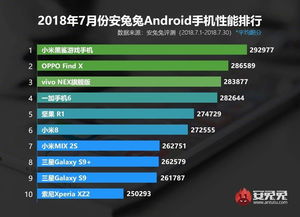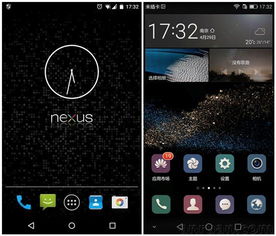dellwin8装win7系统,Dell笔记本Win8系统升级到Win7系统的详细教程
时间:2024-11-09 来源:网络 人气:
Dell笔记本Win8系统升级到Win7系统的详细教程

一、准备工作

在开始升级之前,请确保您已经做好了以下准备工作:
备份重要数据:在升级系统之前,请将电脑中的重要数据进行备份,以免在升级过程中丢失。
下载Windows 7系统镜像:您可以从官方网站或其他可靠渠道下载Windows 7系统的ISO镜像文件。
制作启动U盘:使用U盘制作工具(如UltraISO)将Windows 7系统镜像文件写入U盘,制作成启动U盘。
二、进入BIOS设置

在升级系统之前,需要进入BIOS设置,关闭Secure Boot和Fast Boot功能,以便顺利安装Windows 7系统。
开机时按下F2键进入BIOS设置。
在BIOS设置中找到“Security”选项卡。
将“Secure Boot”设置为“Disabled”。
将“Fast Boot”设置为“Disabled”。
按F10键保存设置并退出BIOS。
三、启动U盘安装Windows 7

使用制作好的启动U盘引导电脑,开始安装Windows 7系统。
插入启动U盘,重启电脑。
在启动过程中,按下F12键进入启动菜单。
选择U盘启动,按Enter键。
按照提示操作,开始安装Windows 7系统。
四、分区和安装

在安装过程中,需要对硬盘进行分区,并选择安装Windows 7的系统分区。
在安装界面中,选择“自定义(高级)”安装。
在硬盘分区列表中,选择需要安装Windows 7的分区。
点击“格式化”按钮,将分区格式化为NTFS。
点击“下一步”继续安装。
五、完成安装

安装完成后,电脑将重启,并进入Windows 7系统。
在首次启动时,按照提示设置用户账户和密码。
安装必要的驱动程序和软件。
备份Windows 8系统恢复分区(如有)。
通过以上步骤,您可以在Dell笔记本上成功将Windows 8系统升级到Windows 7系统。在升级过程中,请注意备份重要数据,并按照提示操作,以确保系统升级顺利进行。
相关推荐
教程资讯
教程资讯排行